DimXpert für Teile – Übersicht
DimXpert für Teile ist ein Satz an Werkzeugen für die Anwendung von Bemaßungen und Toleranzen auf Teile entsprechend den Anforderungen von ASME Y14.41-2003 und ISO 16792:2006. Mit den Toleranzen können Sie dann in TolAnalyst Stapelanalysen von Baugruppen durchführen oder sie für nachfolgende CAM-Anwendungen, andere Toleranzanalysen oder Messanwendungen verwenden. Siehe Xperts Übersicht.
 Stellen Sie unter Extras, Optionen, Dokumenteigenschaften, Entwurfsnorm die Globale Zeichnungsnorm auf ANSI (ASME) oder ISO ein.
Stellen Sie unter Extras, Optionen, Dokumenteigenschaften, Entwurfsnorm die Globale Zeichnungsnorm auf ANSI (ASME) oder ISO ein.
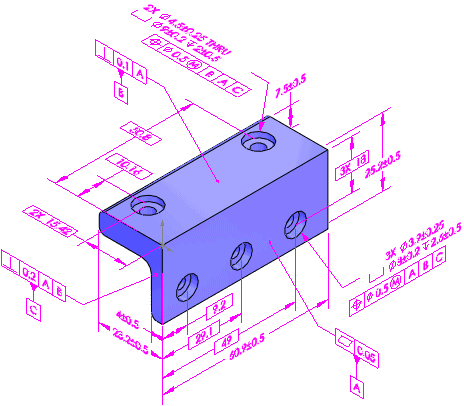
Features
Features sind im Zusammenhang von DimXpert mit Fertigungs-Features gleichzusetzen. So entspricht z. B. das im CAD-Bereich erstellte Wandungs-Feature einem Taschen-Feature in der Fertigung.
Unterstützte Fertigungs-Features:
|
|
Stirnsenkungsbohrung Formsenkungsbohrung Einfache Bohrung Kreis überschneiden Linie überschneiden Ebene überschneiden Punkt überschneiden |
Kerbe Ebene Tasche Langloch Oberfläche Breite Kugel |
Feature-Erkennung
Wenn Sie DimXpert Bemaßungen auf Fertigungs-Features anwenden, verwendet DimXpert die folgenden Methoden in der angegebenen Reihenfolge zur Feature-Erkennung:
Modell-Feature-Erkennung
Topologie-Erkennung
Modell-Feature-Erkennung
Der Vorteil der Modell-Feature-Erkennung besteht darin, dass erkannte Features aktualisiert werden, wenn Sie das Modell-Feature modifizieren, besonders durch Hinzufügen von Features oder Flächen. DimXpert erkennt folgende Konstruktions-Features:
Fase
Gewindedarstellung
Bestimmte lineare Austragungen (zur Musterextraktion)
Verrundung
Mit dem Bohrungsassistenten erstellte Bohrung
Einfache Bohrung
Bestimmte Muster (Aufsätze, Kegel, Breite, lineares Muster, Kreismuster und Spiegelmuster zur Musterextraktion)
Topologie-Erkennung
Wenn die Modell-Feature-Erkennung fehlschlägt, verwendet DimXpert die Topologie-Erkennung. Der Vorteil der Topologie-Erkennung besteht darin, dass Fertigungs-Features erkannt werden, die von der Modell-Feature-Erkennung nicht unterstützt werden (z. B. Schlitze, Kerben und Taschen). Bei Features auf importierten Körpern wird nur die Topologie-Erkennung verwendet. Topologie-Features werden aktualisiert, wenn Sie Änderungen an der Geometrie vornehmen. Den Muster-Features werden jedoch keine neuen referenzierten Kopien hinzugefügt.
Verwenden von DimXpert
|
Mit den DimXpert Werkzeugen können Sie Bemaßungen und Toleranzen manuell oder automatisch einfügen. Der DimXpertManager:
 Um die Strukturanzeige zu ändern, klicken Sie mit der rechten Maustaste auf den Teilnamen im DimXpertManager, wählen Sie Strukturanzeige aus dem Kontextmenü, und wählen Sie dann eine Anzeigeoption aus. Um die Strukturanzeige zu ändern, klicken Sie mit der rechten Maustaste auf den Teilnamen im DimXpertManager, wählen Sie Strukturanzeige aus dem Kontextmenü, und wählen Sie dann eine Anzeigeoption aus.
|

|
Verwenden von DimXpert für Teile:
Öffnen Sie mit DimXpert ein zu bemaßendes Teil.
Legen Sie die DimXpert Optionen fest. Klicken Sie auf Extras, Optionen, Dokumenteigenschaften, und legen Sie in DimXpert die verschiedenen Optionen, wie beispielsweise Form- und Lagetoleranzen, fest.
Fügen Sie Bemaßungen sowie Form- und Lagetoleranzen manuell oder automatisch ein.
Manuelles Einfügen von Bemaßungen und Form- und Lagetoleranzen:
Legen Sie die Bezüge mit dem Werkzeug Bezug  fest.
fest.
Fügen Sie Bemaßungen und Toleranzen hinzu. Verwenden Sie dazu die DimXpert Werkzeuge, wie beispielsweise Größenbemaßung  , Positonsbemaßung
, Positonsbemaßung  , Muster-Feature
, Muster-Feature  und Form- und Lagetoleranzen
und Form- und Lagetoleranzen  .
.
 Definieren Sie die Feature-Typen mit der Feature-Auswahl.
Definieren Sie die Feature-Typen mit der Feature-Auswahl.
Klicken Sie auf Toleranzstatus anzeigen  , um zu sehen, welche Features hinsichtlich Größe und Position mit zu vielen oder unzureichenden Zwangsbedingungen versehen sind.
, um zu sehen, welche Features hinsichtlich Größe und Position mit zu vielen oder unzureichenden Zwangsbedingungen versehen sind.
Wenden Sie bei Bedarf zusätzliche Bemaßungen und Toleranzen an, um das Teil vollständig mit Zwangsbedingungen zu versehen.
 Um die Farbe für DimXpert Bemaßungen festzulegen, klicken Sie auf Optionen
Um die Farbe für DimXpert Bemaßungen festzulegen, klicken Sie auf Optionen  , Systemoptionen, Farben. Klicken Sie unter Einstellungen Farbschema auf Beschriftungen, DimXpert.
, Systemoptionen, Farben. Klicken Sie unter Einstellungen Farbschema auf Beschriftungen, DimXpert.
Automatisches Einfügen von Bemaßungen und Form- und Lagetoleranzen:
Klicken Sie auf Schema automatisch bemaßen  (DimXpert Symbolleiste), oder wählen Sie Extras, DimXpert, Schema automatisch bemaßen.
(DimXpert Symbolleiste), oder wählen Sie Extras, DimXpert, Schema automatisch bemaßen.
Legen Sie die Optionen im PropertyManager fest.
Klicken Sie auf  .
.
Speichern Sie das Teil.